
Priključite li puno programa na svoj Windows 7Traka sa zadacima i pokretanje puno programa odjednom? Između prikvačenih programa i ostalih pokrenutih programa na vašoj se programskoj traci može doći do gužve. Postoji nekoliko načina na koje možete povratiti prostor na traci sa zadacima.
Učinite manje ikone na programskoj traci
Možete smanjiti veličinu ikona naTraka sa zadacima, tako da zauzimaju manje prostora. Slika iznad prikazuje traku zadataka sa zadanim ikonama pune veličine. Da biste ikone smanjili, desnom tipkom miša kliknite prazan prostor na traci zadataka i odaberite Svojstva.

Prikazuje se dijaloški okvir Svojstva trake i izbornika Start. Na kartici Zadaća na traci zadataka odaberite potvrdni okvir Upotrijebi male ikone tako da u polju bude kvačica. Kliknite U redu.
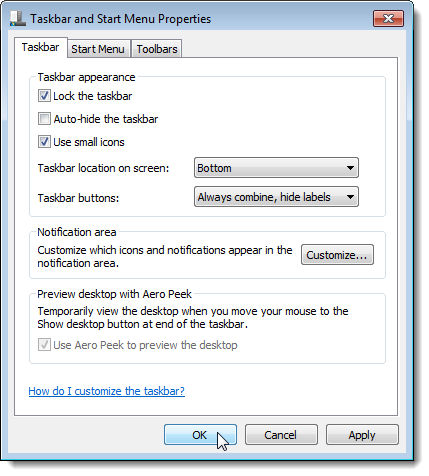
Sve su ikone, osim gumba Start, manje u veličini, a sama traka zadataka je malo kraća.

Povećajte broj redaka na programskoj traci
Ako stvarno imate puno ikona na traci sa zadacima,možete napraviti traku zadataka dva reda. Da biste to učinili, otključajte traku zadataka desnim klikom na prazan prostor na njoj i odabirom Zaključaj traku sa zadacima tako da pored opcije ne bude kvačica.

Postavite pokazivač miša na gornji rub programske trake. Kursor bi se trebao promijeniti u dvostruku strelicu, kao što je prikazano u nastavku.
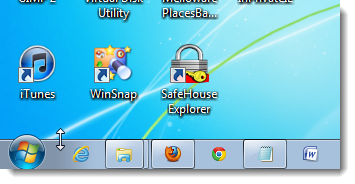
Povucite dvostruku strelicu prema gore dok ne dobijete dva reda na programskoj traci. Izgledat će slično na sljedećoj slici, premda nemamo dovoljno ikona na programskoj traci da bismo ispunili drugi red.

Ako želite zadržati dva reda, ponovo kliknite desnom tipkom miša na traci zadataka i odaberite Zaključaj traku zadataka, tako da pored opcije postoji kvačica.
NAPOMENA: Alatnu traku možete vratiti dolje na jedan red povlačenjem dvostruke strelice prema dolje dok ne vidite jedan red. Zatim ponovo zaključajte programsku traku.

NAPOMENA: Ako volite popunjavati traku zadataka ikonama, ovaj će vam savjet biti koristan. No primijetit ćete da zauzima više prostora na vašem zaslonu.
Umjesto toga, minimizirajte aplikacije na programskoj traci
Kada program minimizirate, on postavlja ikonutraku zadataka prema zadanim postavkama. Međutim, možete koristiti programe trećih strana da minimizirate programe u sistemskoj traci, a traka sa zadacima manje gužva. Napisali smo o tri različita alata koji vam omogućuju ovo:
- Smanjite aplikacije na sistemsku traku pomoću programa Trayconizer
- Koji je najjednostavniji način za smanjivanje aplikacija na sistemsku traku?

Upotrijebite Pokretače za održavanje trake zadataka čistom
Možete koristiti i lansirne programe da biste zadržali traku zadatakajasan, a možda i vaš Desktop. Jedna metoda ne zahtijeva softver treće strane. Kao pokretač aplikacija možete koristiti traku za brzo pokretanje sustava Windows.

Ako nemate ništa protiv instaliranja alata treće strane, pomoću pokretačkog programa za skok možete upotrijebiti značajku skočnog popisa za izradu pokretača.

Za više ideja o prilagođavanju izbornika trake i izbornika Start pogledajte članak sa savjetima i trikovima.







